1. 輸入法該如何切換?
Windows 8 中引入了語言的概念,在同一種語言下可以添加多種該語言的輸入法。語言間的切換快捷鍵是 Win(徽標鍵)+空格,而輸入法之間的切換快捷鍵仍是以前的Ctrl+Shift。經測試,國內的一些輸入法在安裝後的切換也可以通過切換語言的快捷鍵實現。
2. 我在一個程序裡將輸入法切換為英文狀態,怎麼到了另一個中文文字編輯程序,它還是英文狀態?在 Win7 上它會自動變成中文狀態的。
Windows 8 中統一了各程序間的輸入法狀態,所以對輸入法的切換是全局的,而不再是針對每個應用記憶的。要改為以前那種針對每個應用程序記憶不同輸入法狀態的模式,請前往控制面板-時鐘、語言和區域-語言-高級設置,勾選"允許我為每個應用窗口設置不同的輸入法",保存即可。
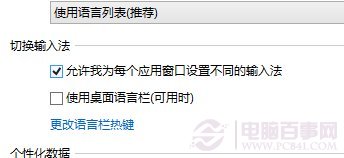
3. 在新的開始屏幕和應用商店下載的 App 裡,很多以往的截圖工具不再工作,我該如何截圖?
你可以使用鍵盤上的 PrintScreen 鍵(PrtScn)截取屏幕,並打開可以接受粘貼圖片的程序,從剪貼板粘貼這幅截圖。當然,在 Win8 中還有更加一步到位的方式:按下 Win+PrtScn 組合鍵,屏幕會像照相機那樣閃爍一下,此時,你的截屏已經自動生成圖像文件,保存在用戶文件夾下面的"我的圖片-屏幕截圖"裡。(實際路徑例如:C:\Users\shehuayu\Pictures\Screenshots)
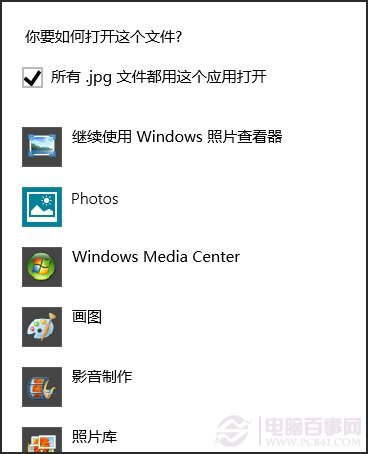
4. 預裝 Windows8 的平板電腦沒有鍵盤,如何截圖呢?
可以通過同時按下"音量-"和"電源"兩個按鍵來截圖,其效果如同上面第3點中講的 Win+ PrtScn 組合鍵。
5. 我安裝了新的視頻播放程序,為何默認還是通過自帶的Metro應用"視頻"打開?
實際上,在Win8裡面安裝的任何程序如果帶有修改文件關聯的功能,修改將不再生效。這是系統的設計所致。因為在以往,用戶可能會被安裝的各種程序隨意修改關聯,從而導致一 個文件在不同的時期默認地被不同的程序打開。現在,當用戶安裝了新的程序後,對於同一類文件,再次打開時默認會使用原先的程序打開,而同時會在屏幕右上角 顯示提示信息,告知用戶已經安裝了新的可以用於打開此類文件的應用程序,把是否關聯到新程序的權利交還給用戶。如果用戶要立即修改文件關聯,可以右擊將要 打開的文件,並且選擇"打開方式"-"選擇默認程序"。
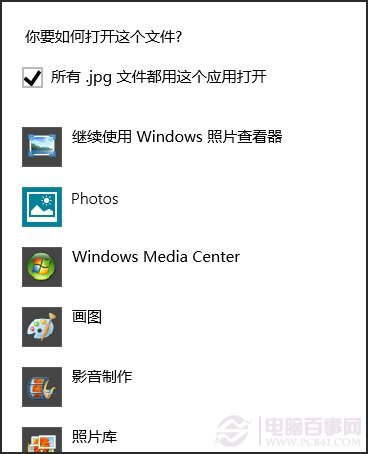
6. 如何添加語言包?
現在,Windows8 的三個版本(Windows 8,Windows 8 Pro 和 Windows 8 企業版)均可以支持通過語言包實現的多國語言任意切換。添加語言包的方式是打開"控制面板" – "時鐘、語言和區域" – "語言",添加一種你需要語言包的語言,完成後點擊其右邊的"選項",系統會自動檢查語言包的可用性,並且在可用時提示您可以下載。
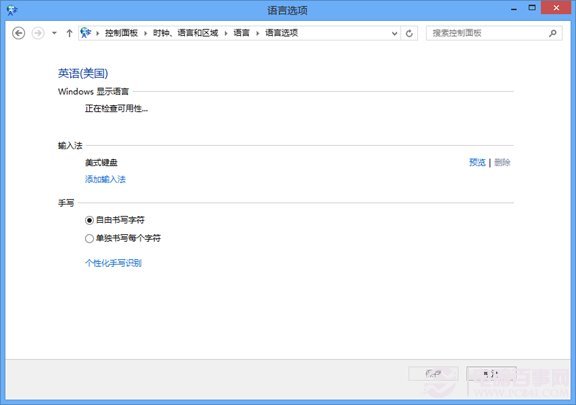
如果您不想通過 Windows Update 服務下載可用語言,並且已經擁有獨立的本地語言包文件(lp.cab),那麼可以執行 lpksetup.exe 來通過向導添加本地語言包。該向導也可用於刪除已安裝的語言包。注意,對於一些 OEM 機型預裝的 Windows 8 中文版,是不支持其他語言包的,而且中國台灣的中文繁體語言包由於政策限制,不能提供使用,變通的解決方案是使用香港的繁體中文語言包,其翻譯機制是一樣 的。
7. 如何在做演示時,讓觸摸動作變得更清晰可見?
有時候您將可觸摸的 Windows8 設備連接到投影儀做演示時,如果不使用鼠標,將不會有鼠標指針的顯示,靠觸摸操作的話,觀眾不易於看清你的手指的點擊動作,有沒有辦法可以讓觀眾看得更清 楚呢?其實默認情況下,手指的點擊會在屏幕上顯示一個淡淡的圓圈,我們只需通過系統設置將這個圓圈顏色加深(變為深灰色)即可讓觀眾看清你手指的動作。該 設置所在的位置是"控制面板"-"硬件和聲音"-"筆和觸摸"。勾選最下面的"為投影到外部監視器優化直觀回應"並確定即可。
8. 如何為屏幕觸摸鍵盤啟用全按鍵模式?
細心的朋友可能已經發現,屏幕觸摸鍵盤的鍵盤布局選擇中,總是有一個布局處於灰色狀態且不可選擇。這個布局就是全按鍵鍵盤。
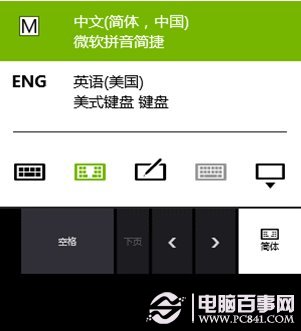
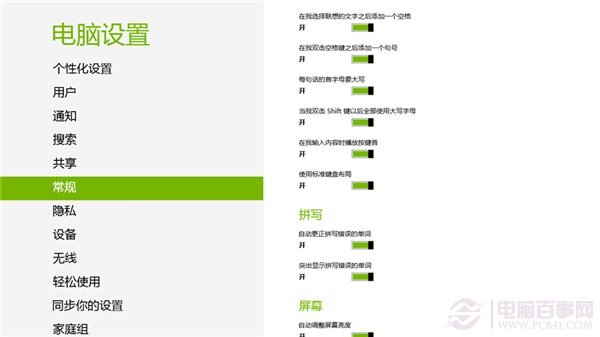
要啟用它,我們得從屏幕右側滑出超級按鈕欄,選擇"設置"-"更改電腦設置"-"常規",在右邊找到"使用標准鍵盤布局",將其打開。這樣,就可以選擇這個全按鍵布局了。